Slik bruker du SmartThings til å slå av termostaten automatisk når du åpner et vindu

Hvis været er veldig fint og du bestemmer deg for å åpne vinduer, er det lett å glemme å slå av A / C slik at du ikke kaster bort energi. Men med en smart termostat (som Ecobee3) og SmartThings, kan du automatisk slå av termostaten når du åpner et vindu.
SmartThings er en smarthome produktlinje fra Samsung som gir en brukervennlig måte for villaeiere og leietakere å hold tabs på huset mens de er borte fra hjemmet. Det gjør det også enklere å kontrollere og administrere alt smarthomeutstyret ditt under en app.
Ved hjelp av en SmartThings Multipurpose Sensor (som oppdager når en dør eller et vindu er åpent og lukket), kan du sende et signal fra det til din smart termostat og fortelle det om å slutte å vekke a / c når sensoren er åpen. Det er veldig enkelt å gjøre, men det er mange trinn involvert, så la oss komme i gang.
Trinn 1: Koble Smart Termostat til SmartThings
SmartThings støtter en håndfull smarte termostater, inkludert Ecobee3, noen få termostater fra Honeywell (som Lyric), og noen fra RCS, Radio, Zen, og Fidure. Dessverre er ikke Nest støttet offisielt, men du kan kanskje utføre samme oppgave ved hjelp av IFTTT.
For å koble din smarte termostat til SmartThings, åpne SmartThings-appen og trykk på kategorien "My Home" på nederst på skjermen.
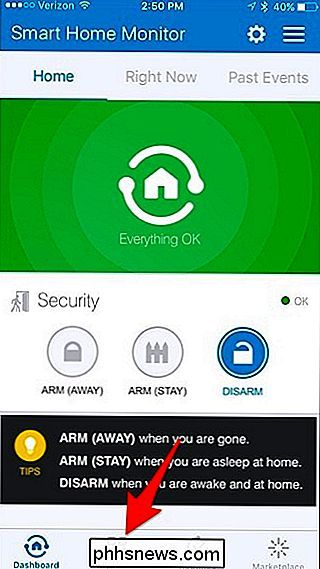
Trykk på "+" -knappen øverst til høyre.
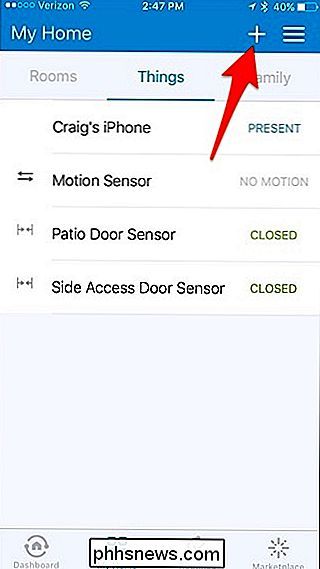
Trykk på "Legg til en ting" når popup-knappen nederst vises.
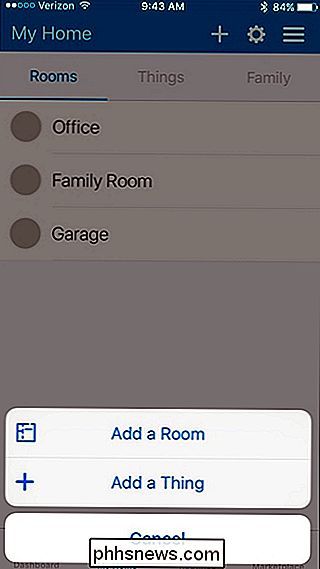
Velg "Klimakontroll" fra listen.
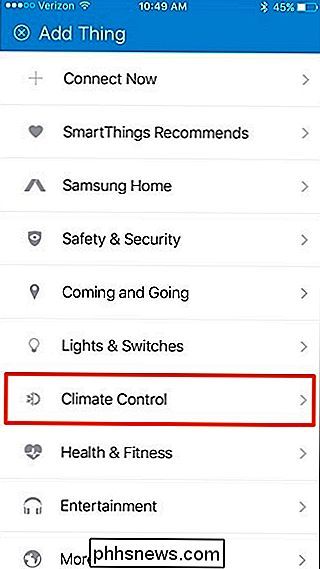
Trykk på "Termostater".
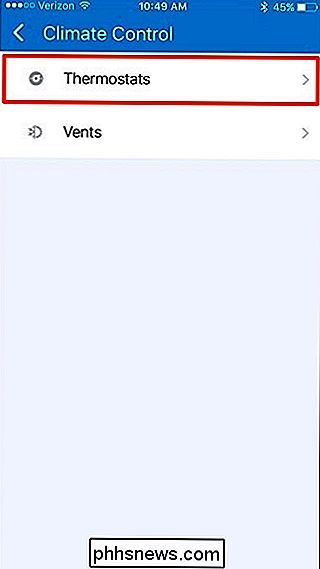
Velg produsenten for din smarte termostat. I mitt tilfelle klikker jeg på "Ecoee" siden jeg har en Ecobee3-termostat.
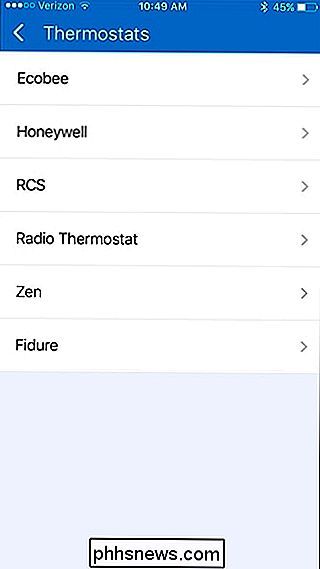
Pek på "ecobee3 Smart Thermostat".
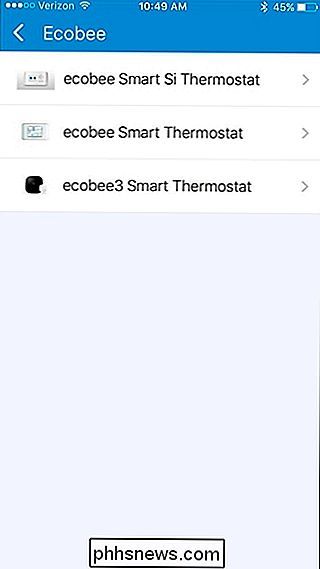
Trykk på "Koble til".
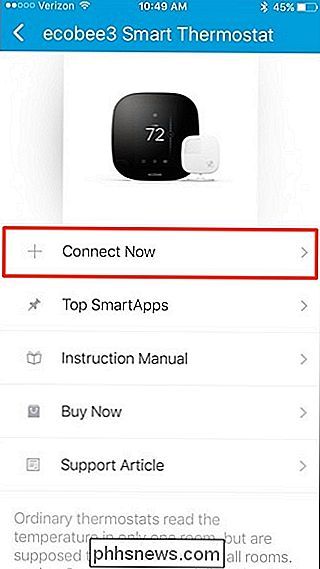
Pek i innsiden av boksen hvor den står "Klikk for å skrive inn Ecobee Credentials". Husk at denne prosessen kan være forskjellig avhengig av hvilken smart termostat du har.
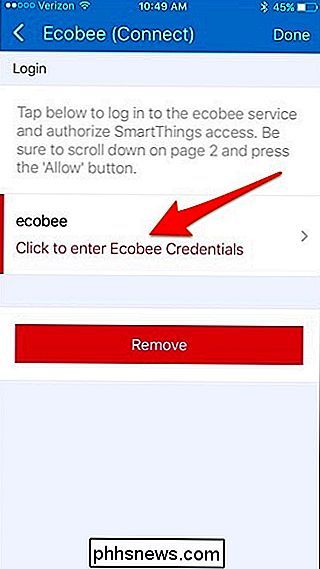
Skriv inn din Ecobee-kontoinformasjon, og trykk deretter på "Logg på".
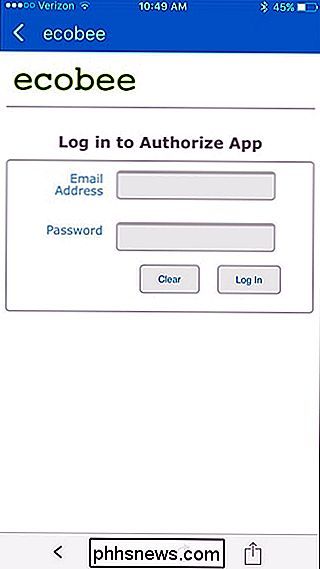
På neste skjerm klikker du på "Godta".
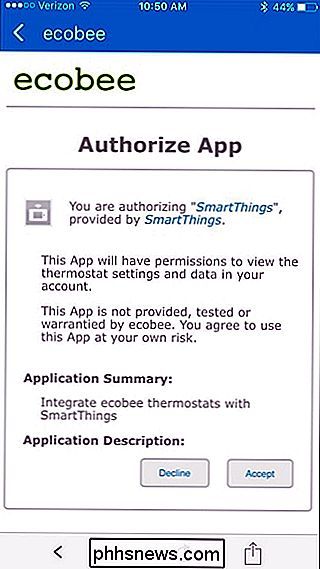
Deretter trykker du på pilen øverst til venstre for å gå tilbake.
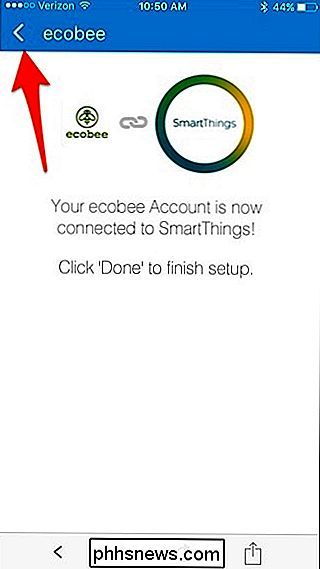
Neste, trykk inne i boksen der det står "Trykk for å velge" i rødt.
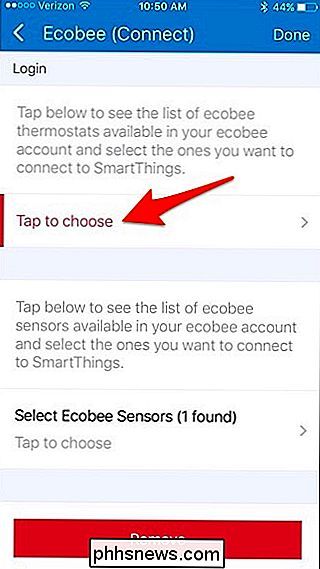
Sett et merke ved siden av din smarte termostat og deretter trykk på "Ferdig".
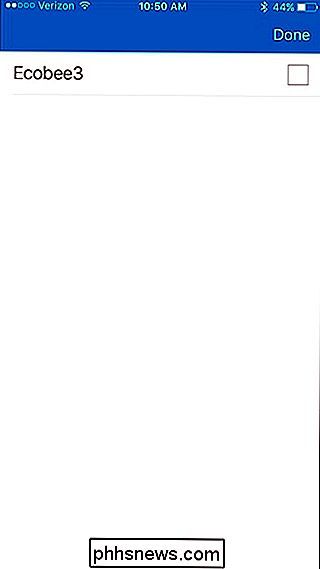
Neste, trykk på "Velg Ecobee Sensors".
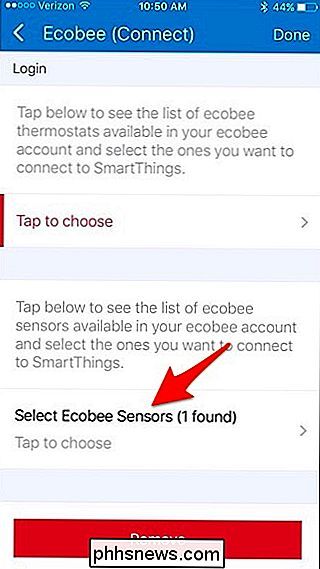
Trykk på de eksterne Ecobee3-sensorene du vil legge til i SmartThings. For dette bestemte formål trenger du ikke fjernkontrollene, men hvis du planlegger å bruke SmartThings-integrering i fremtiden for flere ting, kan det være nyttig.
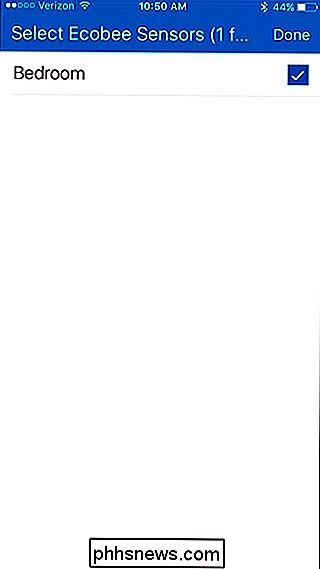
Trykk deretter på "Ferdig" i topp- høyre hjørne.
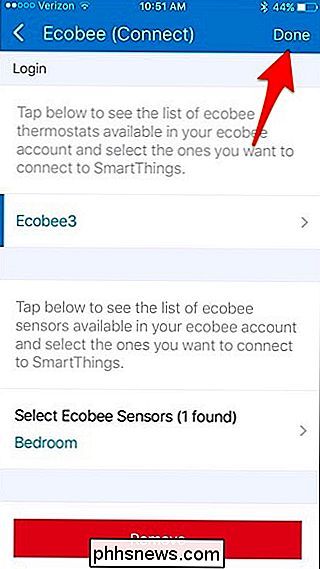
Din Ecobee3-termostat og den eksterne sensoren vises i listen over andre enheter du har koblet til SmartThings.

Trinn 2: Opprett en "Rutinemessig" for å slå av termostaten automatisk
Etter at du har Koble den smarte termostaten til SmartThings, trykk på "Rutiner" -fanen nederst.
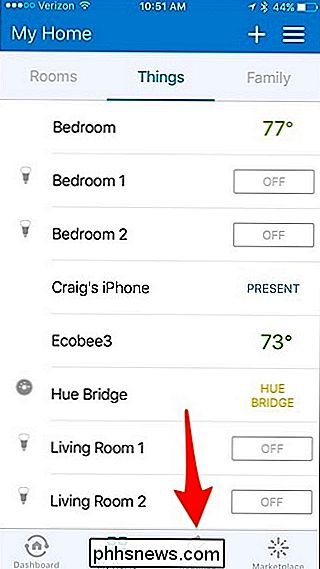
Trykk på "+" -knappen øverst til høyre.
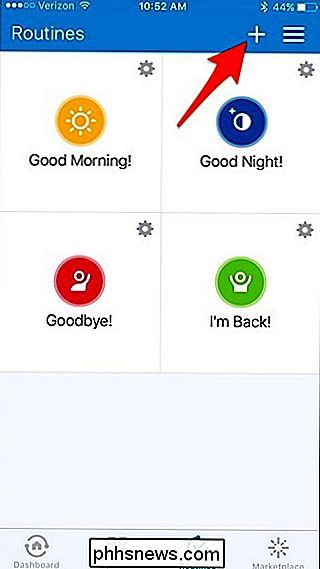
Trykk inne i boksen hvor det står "Hva vil du ha å gjøre? "og gi rutinen et navn. Trykk på "Next" når du er ferdig.
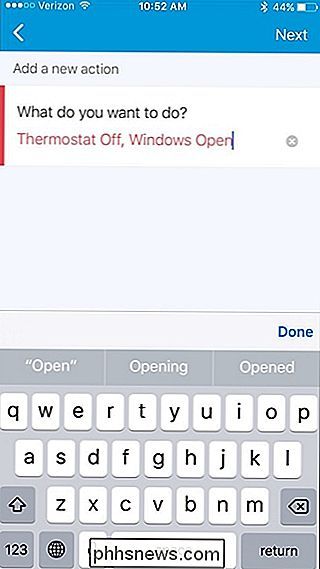
Rull ned og trykk på "Angi termostaten".
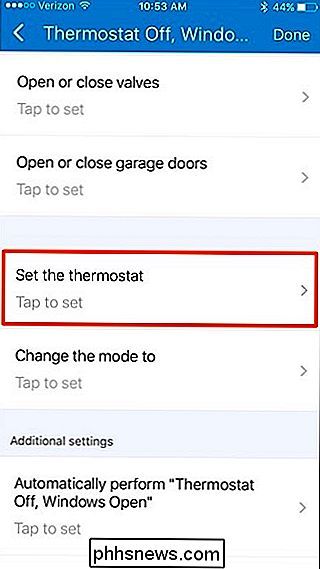
Trykk på "Hvilken?".
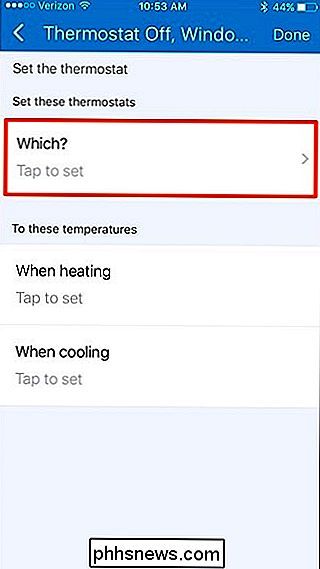
Velg din smarte termostat og trykk deretter på "Ferdig".
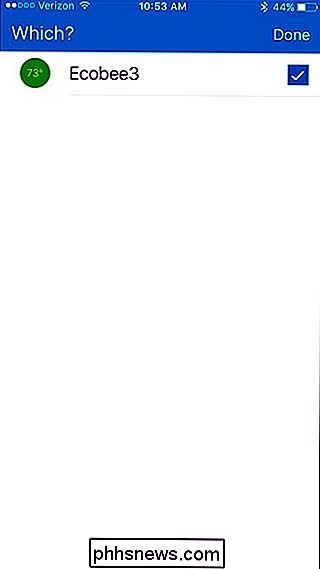
Neste, trykk på "Ved avkjøling".
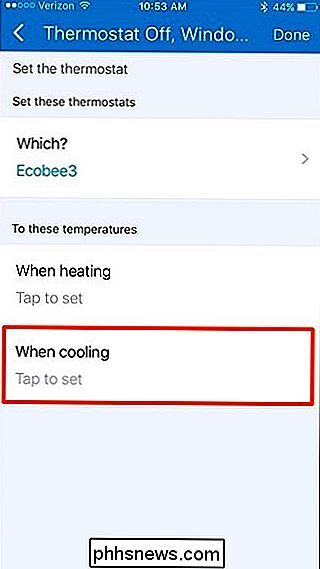
Skriv inn et høyt nummer, for eksempel 85, for å slå av vekselstrømmen og hindre den i å kjøre. Siden SmartThings ikke lar deg faktisk slå av termostaten, er dette det nest beste alternativet. Trykk på "Done" når du er ferdig.
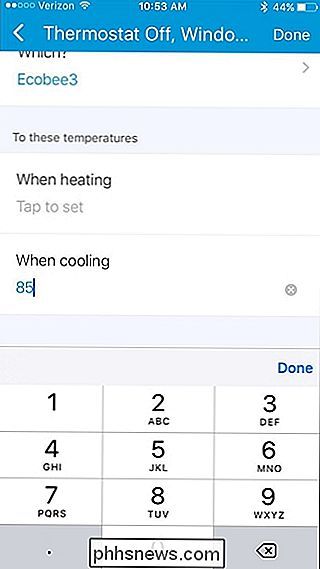
Neste, trykk på "Utfør automatisk [rutinemessig navn]".
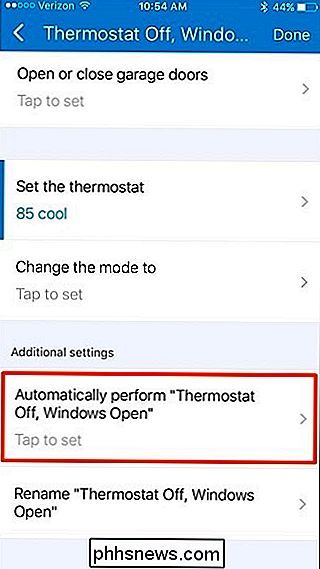
Velg "Noe åpnes eller lukkes" fra listen.
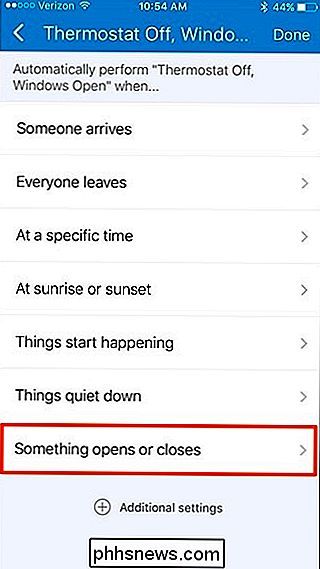
På neste skjermbilde klikker du på "Hvilken?".
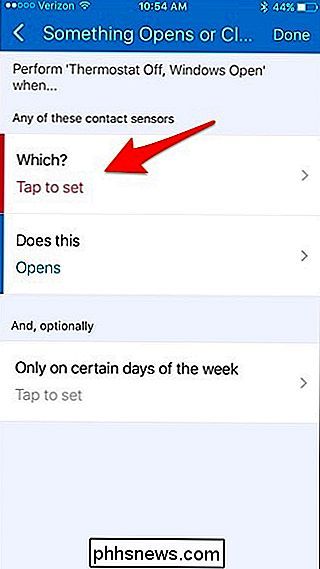
Velg hvilken sensor du vil bruke til automatiseringsoppgaven. Jeg bruker vår patio dør sensor, fordi det er vanligvis det vi åpner når vi vil la kule uteluften inn. Hit "Done" etter at du har valgt en sensor. Du kan velge mer enn ett.
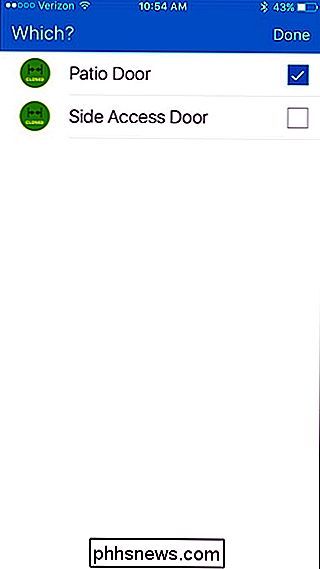
Under "Gjør dette", er det allerede satt til "Åpne", så vi kan la det være slik det er. Derfra klikker du på "Ferdig" øverst til høyre.
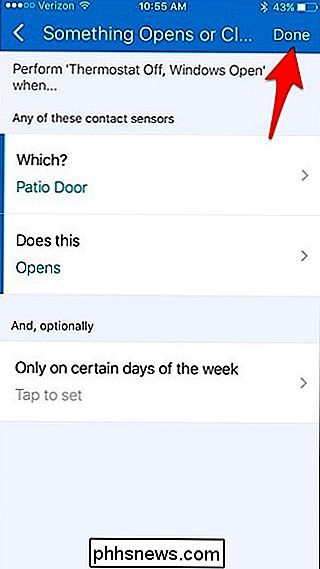
Trykk på "Ferdig" igjen.
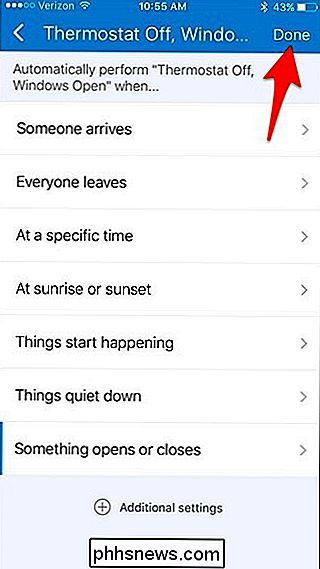
Din nye rutine vil vises i listen, og den vil umiddelbart bli aktivert.
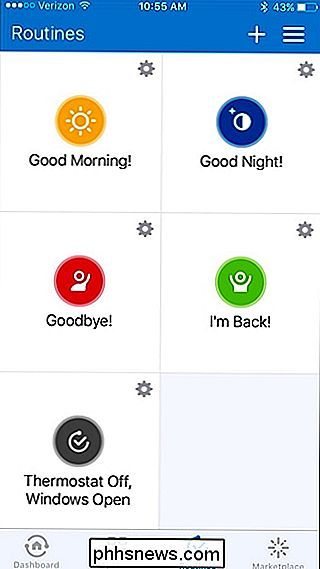
Selvfølgelig å ha Termostaten slås på igjen etter at du har lukket vinduene. Du må opprette en andre rutinemessige oppstilling rett motsatt av den første rutinen, og sett termostaten til den vanlige temperaturen du har satt til, men når du har det settet opp, kan du åpne vinduer uten å huske å slå av klimaanlegget!
Tittel bilde av auris / Bigstock, SmartThings, Ecobee

Slik sletter du eller videresender individuelle tekstmeldinger på iPhone
Sletter en hel meldingstråd på iPhone er enkelt, men hva om du bare vil slette en eller to meldinger eller et bilde som du heller ikke vil se? Du har kanskje ikke innsett at det er en veldig enkel måte å slette individuelle meldinger uten å ødelegge resten av meldingsloggen. Du kan også bruke dette trikset til å videresende disse meldingene.

Slik lagrer du alle dine bilder og videoer i skyen
Nylig hadde jeg noen venner over, og de fortalte meg om hvordan de lagrer alle bildene og videoene på datamaskinen eller telefonen, og gjør ikke engang lokale sikkerhetskopier til USB-disker eller eksterne harddisker. Dette er definitivt risikabelt, og derfor anser jeg det viktig å holde et sett med alle bildene og videoene dine online i skyen.Nå



